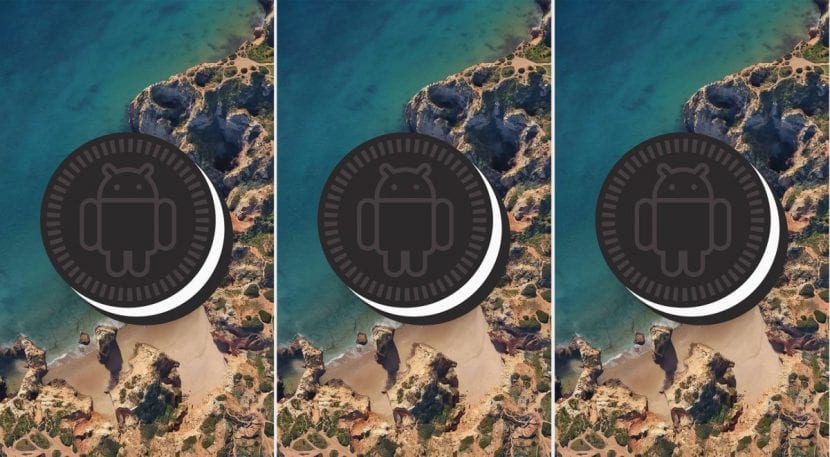
Wie die Tage vergehen Wir sehen, wie Android 8.1 Oreo immer häufiger auf mehreren neuen Geräten auftritt, die herauskommenDiese neueste Version des Google-Betriebssystems ist jedoch vor allem in High-End-Terminals zu finden, deren Preis für viele von uns zu hoch ist.
Zwar können wir ein Android Nougat-, Marshmallow- oder Lollipop-Handy nicht herstellen, zum Beispiel ein ganzes Android 8.1 Oreo, Ja, wir können die von diesem Betriebssystem verwendete Schriftart installieren, dass es heißt Produkt ohneDank des folgenden Tutorials, das wir Ihnen unten zeigen, können Sie es problemlos auf Ihrem Android-Gerät installieren. Wir zeigen Ihnen wie!
Produkt ohne wurde in Android 8.1 Oreo als Teil der Aktualisierung von Version 8.0 eingeführt, und wir finden es in verschiedenen High-End-Geräten wie dem Google Pixel 2, das am 4. Oktober letzten Jahres vorgestellt wurde.
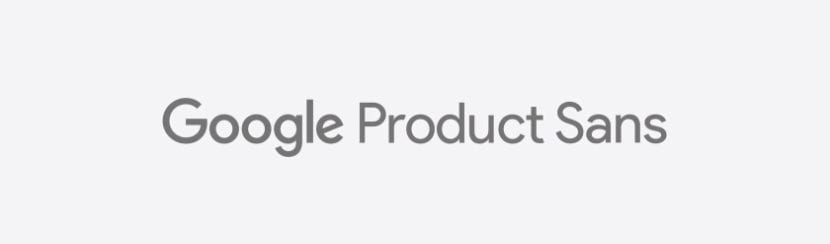
Zunächst sollten Sie dies berücksichtigen Sie können diese Schriftart keinem Android-Telefon hinzufügen, da es mehrere Einschränkungen gibt bezüglich der Ausführung der Dateipakete derselben. Dies ist auf die verschiedenen Varianten von Android zurückzuführen, die auf dem Markt sind - es gibt viele -, da es in einigen Fällen instabil ist und Fehler im Betrieb unseres Mobiltelefons verursachen kann. AndererseitsWir empfehlen, eine Systemsicherung durchzuführen, bevor Sie die folgenden Schritte ausführen, falls etwas Schlimmes passiert.
Die Quelle Produkt ohne wurde getestet und arbeitet mit diesen Paketen an den folgenden Smartphones:
- Android-Versionen: 5.x, 6.x, 7.x, 8.x.
- MIUI-Versionen: Globale und Beta-Builds von MIUI8, MIUI9.
- MIUI ROMs: Stock, Xiaomi.EU, Mi-Globe, MIUI Pro, Epic ROM.
- Stock Android ROM: Sony, OnePlus, Lenovo, Motorola.
- Benutzerdefinierte ROMs: Einige ROMs basieren auf LineageOS- und AOSP-Quellen.
Wie wir beobachten können, Diese Schriftart ist mit den meisten Android-Handys ab Version 5.x kompatibel, in dem wir hervorheben, dass die Xiaomi -mit oder ohne TWRP- Mit Beta-Versionen und stabilen Versionen von MIUI 8 und 9 funktionieren sie problemlos mit dieser Quelle, zusätzlich zu mehreren Geräten anerkannter Marken wie den oben genannten. Trotzdem Es gibt drei verschiedene Methoden, um diese Schriftart anzuwenden:
Für Geräte mit MIUI 8/9 mit TWRP
- Herunterladen MIUI_TWRP_GoogleSans.zip.
- Führen Sie TWRP> aus Sicherungskopie > Wählen Sie System.
- Installieren> Wählen Sie die im ersten Schritt erwähnte Zip aus und flashen Sie sie.> System neu starten.
- Stellen Sie das System mithilfe von TWRP wieder her, um zur ursprünglichen Quelle zurückzukehren.
Für Geräte mit MIUI 8/9 ohne TWRP
- Laden Sie das Archivpaket herunter MIUI_GoogleSans.mtz.
- Installieren Sie den MI Theme Editor.
- offen MI-Theme-Editor > Gehe zu Themen> Importieren.
- Gehen Sie zu Interner Speicher> MIUI> Thema > Wählen Sie das Archivpaket aus GoogleSans.mtz im ersten Schritt erwähnt.
- Wenden Sie es an und starten Sie das Telefon neu, damit es wirksam wird.
Wir haben immer die Möglichkeit, aus derselben MI Theme Editor-Anwendung zur vorherigen Standardschrift zurückzukehren. Auf der anderen Seite kann es aufgrund eines MIUI-Fehlers nach der Installation nicht mehr fett und kursiv angezeigt werden.
Für benutzerdefinierte ROMs basierend auf Lineage OS oder AOSP mit TWRP
- Herunterladen TWRP_GoogleSans.zip (ROM basierend auf AOSP / LOS / Stock).
- Herunterladen RR_TWRP_GoogleSans.zip (Resurrection Remix ROM).
- Herunterladen PIXEL_TWRP_GoogleSans.zip (Pixelgeräte).
- Führen Sie in TWRP> aus Sicherungskopie > Wählen Sie System.
- Installieren> Wählen Sie den in Schritt eins, zwei und drei genannten Reißverschluss Ihrer Wahl aus und flashen Sie ihn > Starten Sie das System neu, damit die Schriftart wirksam wird.
- Um zur ursprünglichen Quelle zurückzukehren, stellen Sie das System mit TWRP wieder her (empfohlen).
Empfehlungen
Sobald Sie diese Schritte sorgfältig und ordnungsgemäß ausgeführt haben, haben Sie die Quelle Produkt ohne von Google auf Ihrem Android-Terminal, aber seien Sie vorsichtig, Sie müssen die Methode verwenden, die Ihrem Gerät und dem darin enthaltenen ROM entspricht, da sonst der ordnungsgemäße Betrieb des Mobiltelefons ernsthaft beeinträchtigt wird weil diese Dateipakete vom Betriebssystem als Codezeile ausgeführt werden.
Gleichzeitig betonen wir das Die Prozeduren müssen perfekt und fehlerfrei ausgeführt werden, da ein falsch ausgeführter Schritt das Terminal unbrauchbar machen kannund wir werden nicht dafür verantwortlich sein. Auch, wie wir dort oben betonten, Wir empfehlen, vor dem Starten dieses Lernprogramms eine Systemsicherung durchzuführen auf unserem Gerät für den Fall, dass etwas Unerwartetes passiert.
[Video] So erstellen Sie Schritt für Schritt ein Backup-Nandroid-Backup unseres Android
Schließlich Um die Pakete und Reißverschlüsse herunterzuladen, die wir in jedem Verfahren erwähnen, gehen Sie zu Entwicklerforum XDA-EntwicklerDort können Sie sie problemlos und kostenlos herunterladen.